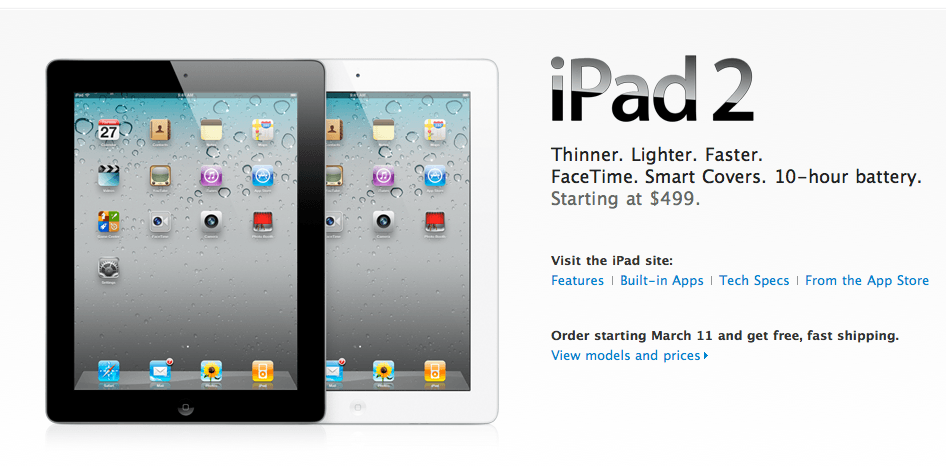Содержание
Как отличить подделку среди сенсационных фоток новых iPhone и iPad
Дежурный ажиотаж вокруг будущих новинок от Apple привычными темпами набирает обороты, а значит, в ближайшие несколько месяцев массовый мобильный юзер вновь подвергнется «атаке клонов», т.е. будет буквально завален кучей разнообразных материалов, содержащих те самые «шпионские» снимки «следующего iPhone» или «нового iPad».
Оно то, быть может, и ничего, ведь публике даже интересно увидеть, как будет выглядеть будущий хитовый Apple-девайс, вот только подавляющее большинство таких фоток были, есть и будут подделками.
Более того, зачастую такими фальшивыми, что фальшивее могли бы быть только похожие «шпионские» снимки тех же iPhone и iPad, к примеру, в руках снежного человека или только что приземлившихся инопланетян.
С другой стороны, отличить подделку от, скажем похожей на правду фотографии новинки, не так уж и трудно, к тому же занятие это довольно увлекательное, поскольку как минимум развивает умение быть внимательным к деталям.

Правда, иногда могут потребоваться некоторые знания и опыт в современной цифровой фотографии, а также кое-какие навыки в Photoshop, но это дело наживное ( на http://photoshopdestek.com/ об этом подробнее). Зато потом будет интересно.
Не пропустите: КАК ИСПРАВИТЬ ФОТОГРАФИЮ: ПЛОХОЙ СНИМОК — В ФОТОШЕДЕВР!
Вот возьмем, например, фотку якобы нового iPhone 6, которая тиражируется в Сети вот уже несколько дней к ряду. В глаза бросаются сразу несколько неприятных странностей. Но самая очевидная из них это то, что снимок очень сильно размыт.
Опытные фотографы знают, что есть несколько ситуаций, когда при фотосъемке такое размытие может быть:
- во-первых, motion blur, т.е. размытие при съемке сцен движения или движущихся быстро объектов;
- во-вторых, расфокусировка, снимок сделан до того, как камера успела сфокусироваться на объекте в кадре;
- в-третьих, боке (в переводе с японского тоже «размытие») — это когда какую-то часть снимка фотограф сознательно делает нечеткой, чтобы визуально выделить главный объект в кадре.

Не пропустите: БОКОВАЯ КНОПКА IPHONE: ПИТАНИЕ И ВСЕ ОСТАЛЬНЫЕ ФУНКЦИИ [АРХИВЪ]
Теперь смотрим на фотографию нашего «iPhone 6«. Вряд ли ее автор стремился получить эффект боке, зато размыто на ней почти все. И очевидно, что эта нечеткость допущена специально. Зачем?
Затем, что таким нехитрым способом можно скрыть различные шероховатости, которые неизбежны, если «клеить» подделку в Photoshop не особо заботясь о качестве, плюс нечеткость придает таким снимкам немножко столько необходимой загадочности.
Ведь видно, что фото сделано в нормальных условиях. И даже если снимал какой-нибудь склонный к авантюрам китайский рабочий дрожащими от волнения руками в укромном уголке сборочного цеха или склада, то даже слабенькой камере дешевого смартфона света должно было хватить, и снимок был бы гораздо более четким.
Но тогда зачем все размывать, притом на каждом фото?
Ответ тот же: чтобы замаскировать грешки Фотошопа и добавить чуток таинственности.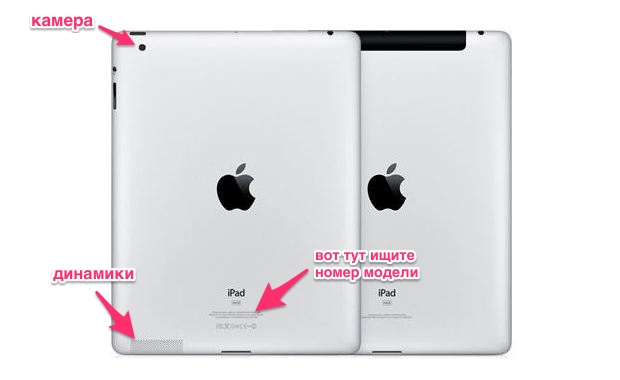 Последнее, к слову, нынче в моде — так оформляют почти каждую подделку, то бишь сякие «шпионские» фотки-фейки и iPad-ов, и iPhone-ов, и всего остального.
Последнее, к слову, нынче в моде — так оформляют почти каждую подделку, то бишь сякие «шпионские» фотки-фейки и iPad-ов, и iPhone-ов, и всего остального.
Однако, это еще не все. Кроме перманентных «боке» на фейковых фото почти всегда можно обнаружить уйму ошибок в расположении света и теней. Наш iPhone 6 — отличный тому пример.
Судите сами:
А теперь посмотрите на эту странную полоску света:
Свет в кадре всегда обращает на себя внимание и часто бывает действительно необычным, порой даже слишком и потому выглядит как фальшивка. Но в данном конкретном случае подделку можно отличить без труда: кромки объекта в выделенном месте картинки имеют неестественные очертания, а переход от объекта к фону слишком затерт.
Кроме этого, точно такая же полоска света, пересекающая фон, появляется на нескольких снимках, и это тоже не случайно. На самом деле, свет в кадре, как мы уже сказали, притягивает взгляд зрителя, потому добавляя световое пятно на картинку авторы мистификации таким образом уже вторично пытались размыть, но на этот раз уже не саму подделку, а внимание зрителя.
Не пропустите: САМЫЙ ДОРОГОЙ ОБЪЕКТИВ ДЛЯ ФОТОКАМЕРЫ: ТОП 10 [АРХИВЪ]
Идем дальше.
Текстуры.
Точнее повторяющиеся текстуры на изображении. Их использовали, что придать картинке большей правдоподобности. Но, как и в случае с узорами на военном камуфляже, добиться натурального сочетания текстур крайне трудно.
Потому, на фейковых фото их просто копируют. Это экономит время, но и выдает подделку.
И еще один важный нюанс —
зернистость.
Данный «инструмент» на поддельных фото применяется тоже для того, чтобы создать эффект таинственности, ну, и подчистить огрехи фотошопа. Зернистость на нормальной цифровой фотографии — это обычно следствие плохого освещения, иногда стилистический элемент, добавленный искусственно. Но, опять же, если света достаточно, то откуда на снимке столько «зерна»?
В общем, внимание к мелочам никогда не бывает лишним.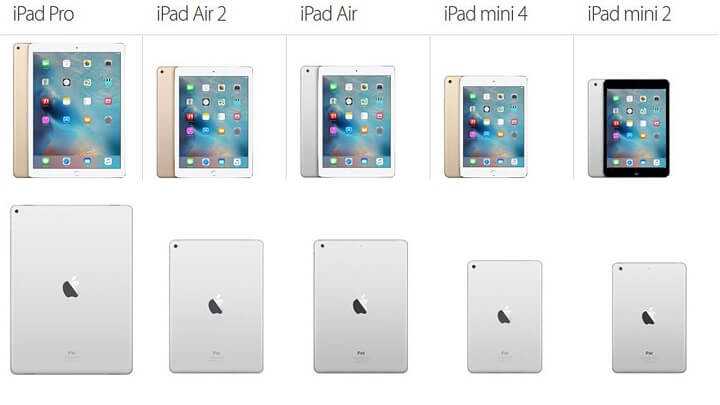 И будь то очередные шпионские фотки будущих iPhone 6 или iPad, или фотоматериалы более серьезного содержания, просто присмотритесь к ним повнимательнее, подделку выявить теперь вам будет гораздо проще.
И будь то очередные шпионские фотки будущих iPhone 6 или iPad, или фотоматериалы более серьезного содержания, просто присмотритесь к ним повнимательнее, подделку выявить теперь вам будет гораздо проще.
[irp]
Как узнать и проверить iPad по серийному номеру?
Главная » Полезные статьи ipad
Яблочные устройства, производства компании Apple пользуются бесспорной популярность у потребителей по всему цивилизованному миру и даже в России.
Разумеется, такая популярность привлекает внимание и недобросовестных предпринимателей, или проще говоря – мошенников.
Большая часть произведенных подделок iPad и других устройств этой марки приходится на долю Китая.
Местные умельцы научились делать практически точные копии «айфонов» и «айпадов», и единственный способ проверить подлинность приобретенного устройства – это проверить наличие серийного номера, и сверить его с базой данных Apple.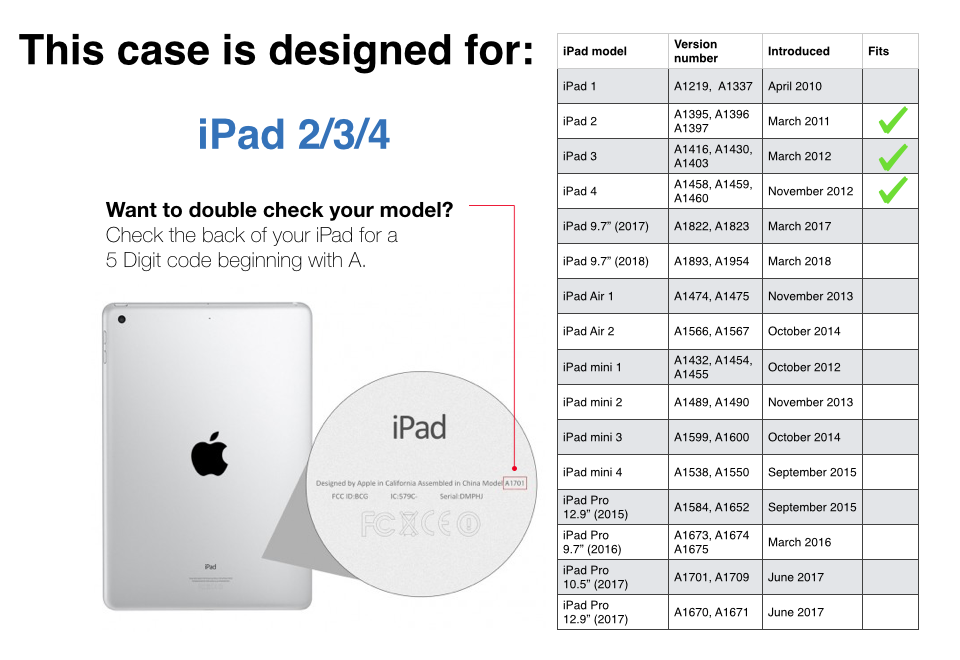
Это может понадобиться и в других ситуациях – иногда дистрибьюторы выставляют на продажу устройства с просроченной гарантией. Поэтому не стоит надеяться на стопроцентную честность продавцов и проверить iPad по серийному номеру, используя сайт производителя.
Содержание
- Как узнать серийный номер iPad
- Проверка iPad через сайт производителя
- Как найти устройство от Apple по серийному номеру
Как узнать серийный номер iPad
Для начала проверки в первую очередь нужно узнать серийный код искомого устройства. Сделать это просто – во-первых, номер записывается на задней крышке устройства, при этом может попасться модель iPad, в которой код прописан возле гнезд для SIM-карты.
Во-вторых, его можно просмотреть в настройках устройства. Процедура предельно проста:
- Выбрать меню «Настройки».
- В открывшемся контекстном меню открыть «Основные»
- Выбрать пункт «Об устройстве».
- В открывшемся окне среди всех пунктов будет «Серийный номер», напротив которого и отображается код планшета.

Можно со всем этим не возиться и продолжать пользоваться поддельным «яблочным» планшетом. Они значительно дешевле своих «родословных» собратьев, однако в таком случае владелец будет лишен всех преимуществ сервисной и программной поддержки от Apple.
О полном доступе ко всем сервисам этой компании не может быть и речи.
Проверка iPad через сайт производителя
На ресурсах Apple хранятся все действующие коды выпущенных ими устройств, а также сопутствующая информация к ним. Чтобы сделать проверку iPad нужно следующее:
- Перейти на соответствующую страничку. (ссылка)
- Откроется окно «Проверка права на обслуживание», и поле для введения серийного номера.
- Введя его, следует кликнуть по клавише «Продолжить».
- После этого будет произведен поиск по данному серийнику и предоставлена вся связанная с ним информация.
Проверка iPad по данному алгоритму позволит владельцу устройства убедиться, что ему досталась оригинальная модель (или убедиться в обратном). Среди предоставленной информации будут данные о гарантийных сроках и доступности технической поддержки. Здесь же можно будет активировать планшет при необходимости.
Среди предоставленной информации будут данные о гарантийных сроках и доступности технической поддержки. Здесь же можно будет активировать планшет при необходимости.
Как найти устройство от Apple по серийному номеру
Также по подобной методике можно найти iPad по серийному номеру. Современные системы безопасности дают возможность отслеживать местонахождение включенного устройства по его данным, к тому же современные устройства от Apple защищены от перепрошивки в условиях блокирования, поэтому кражи этого устройства людьми, ничего не понимающими в них серьезно сократились – их даже на детали продать крайне сложно.
И если покупаемое устройство находится в числе краденых, об этом можно будет узнать путем проверки.
В этом коротком видео рассказывается как узнать серийные номера и IMEI iPad и iPhone быстро.
iPadOS против iOS — в чем разница?
В 2019 году владельцы iPad, вероятно, были удивлены созданием совершенно новой операционной системы специально для линейки планшетов Apple, известной как iPadOS. Хотя на тот момент iPhone и iPad использовали одну и ту же ОС почти десять лет, в будущем iPad будет получать обновления iPadOS, а iPhone — обновления iOS. Конечно, это вызвало вопрос, который остается распространенным и сегодня: что такое iPadOS по сравнению с iOS?
Хотя на тот момент iPhone и iPad использовали одну и ту же ОС почти десять лет, в будущем iPad будет получать обновления iPadOS, а iPhone — обновления iOS. Конечно, это вызвало вопрос, который остается распространенным и сегодня: что такое iPadOS по сравнению с iOS?
Достаточно беглого взгляда на iPadOS и iOS, чтобы увидеть, что они очень похожи. Тем не менее, между ними есть некоторые ключевые различия. Используете ли вы iPad и iPhone в офисе или дома, стоит знать, что отличает их друг от друга.
iPadOS: отражение возможностей iPad в стиле ноутбука
iPadOS предлагает эксклюзивные возможности, соответствующие тому, как многие компании используют iPad. Другими словами, эксклюзивные функции iPadOS ставят iPad на один уровень с ноутбуками и настольными компьютерами, сохраняя при этом уникальный вкус iPad. К ним относятся функции многозадачности, поддержка Apple Pencil и рукописного ввода, а также родные бизнес-приложения для iPad.
Одним из самых больших отличий iPadOS от iOS является возможность одновременного отображения нескольких приложений на экране. Естественно, это использует больший экран iPad по сравнению с iPhone. Многозадачность позволяет двум приложениям совместно использовать экран (через Split View) или открывать приложение поверх другого с помощью функции Slide Over. На iPhone это, вероятно, было бы довольно загромождено, но на iPad каждое приложение по-прежнему имеет достаточно места на экране, чтобы его можно было использовать.
Естественно, это использует больший экран iPad по сравнению с iPhone. Многозадачность позволяет двум приложениям совместно использовать экран (через Split View) или открывать приложение поверх другого с помощью функции Slide Over. На iPhone это, вероятно, было бы довольно загромождено, но на iPad каждое приложение по-прежнему имеет достаточно места на экране, чтобы его можно было использовать.
Аксессуар Apple Pencil работает исключительно с iPad, а не с iPhone. В результате только iPadOS поддерживает Apple Pencil, но он может делать больше, чем просто рукописный ввод. В iPadOS 14 появился Scribble, который интерпретирует рукописный ввод как допустимый ввод для любого текстового поля. Некоторые жесты карандашом могут заменить более сложные жесты. Например, любой, у кого есть Apple Pencil, может обвести слово на экране, чтобы выделить его.
Хотя такие функции, как Scribble и Split View, могут улучшить функциональность приложений, стоит также учитывать, что на iPad есть несколько уникальных приложений.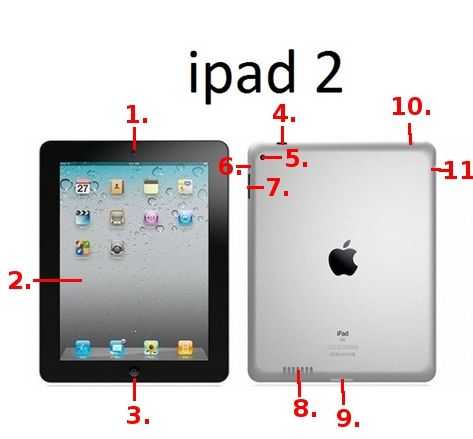 Многие приложения для iPad разрабатываются с нуля для iPad, чтобы использовать дополнительное пространство на экране. Фактически, некоторые приложения являются эксклюзивными для iPad и могут быть загружены только на iPadOS. Конечно, технически это не является неотъемлемым свойством ОС. Тем не менее, это стоит отметить, потому что это играет такую важную роль в том, как люди используют устройства.
Многие приложения для iPad разрабатываются с нуля для iPad, чтобы использовать дополнительное пространство на экране. Фактически, некоторые приложения являются эксклюзивными для iPad и могут быть загружены только на iPadOS. Конечно, технически это не является неотъемлемым свойством ОС. Тем не менее, это стоит отметить, потому что это играет такую важную роль в том, как люди используют устройства.
Также стоит отметить, что Apple упрощает преобразование приложений iPadOS в приложения macOS с помощью инструмента, известного как Mac Catalyst. Фактически, Mac Catalyst позволяет разработчикам использовать один и тот же исходный код для приложений iPadOS и macOS, что позволяет разрабатывать приложения одновременно для обеих платформ. Хотя Mac Catalyst автоматически адаптирует приложения iPadOS для поддержки элементов интерфейса macOS, разработчики могут добавлять дополнительные элементы macOS, например возможность вызывать и использовать окно настроек.
iOS: размер и возможности подключения к мобильным устройствам определяют эксклюзивные функции
Как и следовало ожидать, сравнение iPadOS и iOS также включает некоторые функции, которые являются эксклюзивными для iOS.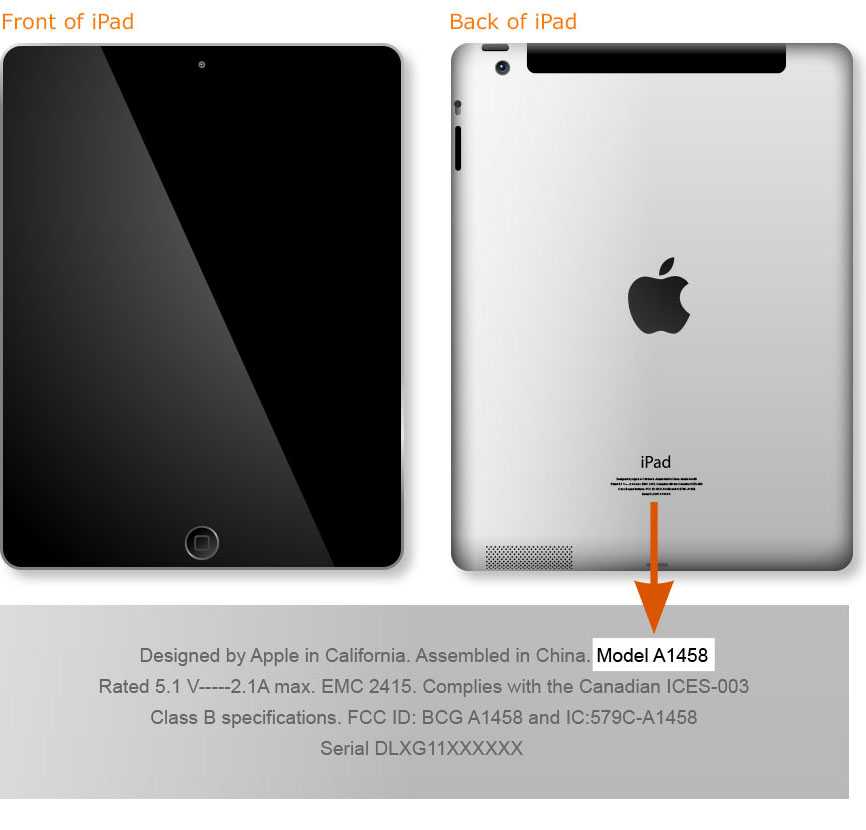 Поскольку iPhone меньше и более портативный, чем iPad, эксклюзивные функции iOS используют эту разницу в размерах. Эти функции включают сопряжение с Apple Watch, функцию CarPlay и ряд эксклюзивных приложений для iPhone.
Поскольку iPhone меньше и более портативный, чем iPad, эксклюзивные функции iOS используют эту разницу в размерах. Эти функции включают сопряжение с Apple Watch, функцию CarPlay и ряд эксклюзивных приложений для iPhone.
Важно отметить, что к Apple Watch можно подключить только устройство iOS. Другими словами, вам понадобится iPhone, если вы хотите использовать Apple Watch и управлять ими. Хотя iPad может косвенно отслеживать фитнес-данные Apple Watch, вы не можете использовать его для прямого сопряжения с WatchOS. Это, вероятно, отражает портативность как Apple Watch, так и iPhone.
Кроме того, только iPhone могут работать с функцией Apple CarPlay. А именно, на некоторых моделях автомобилей устройства iOS могут синхронизироваться с автомобилем, чтобы отображать урезанную версию iOS на сенсорном экране автомобиля. Это облегчает процесс совершения звонков, поиска направлений, воспроизведения музыки и многого другого. Хотя многие люди, скорее всего, будут возить iPad в своих автомобилях, им нужно будет найти альтернативу CarPlay.
Наконец, значительное количество собственных приложений совместимы только с iOS, но не с iPadOS. Сюда входят основные инструменты, такие как приложение Health, а также приложение Apple Translate, которое облегчает быстрый перевод во время путешествий. Эксклюзивность этих приложений может легко измениться в будущем, поскольку эти приложения не полагаются на какие-либо аппаратные функции, эксклюзивные для iPhone.
iPadOS и iOS гораздо больше похожи, чем различны
Между iPadOS и iOS есть много общего, независимо от того, сравниваете ли вы их для использования дома или в офисе. Они запускают большинство одних и тех же приложений и имеют почти одинаковую эстетику. Самое главное, предприятия могут управлять как через Apple Business Manager, так и через Apple School Manager. Кроме того, вы можете использовать решение для управления мобильными устройствами (MDM), такое как SureMDM, разработанное 42Gears, если вы хотите использовать iPhone и iPad в деловых целях. С помощью SureMDM вы можете управлять, защищать и контролировать множество других устройств, включая телефоны Android, ноутбуки с Windows, настольные компьютеры с MacOS и ПК с MacOS за пределами экосистемы Apple.
С помощью SureMDM вы можете управлять, защищать и контролировать множество других устройств, включая телефоны Android, ноутбуки с Windows, настольные компьютеры с MacOS и ПК с MacOS за пределами экосистемы Apple.
← Приложения рабочего профиля Android изменятся с выходом Android 12. Убедитесь, что вы готовы. Как предприятия могут внедрять инновации с помощью носимых устройств →
Подпишитесь на нашу бесплатную рассылку
Спасибо! вы успешно подписаны.
Эксклюзивные новости и обновления о корпоративной мобильности!
* Я даю согласие на получение информационных бюллетеней по электронной почте от 42Gears и ее аффилированных лиц.
Пожалуйста, согласитесь
* Я ознакомился и согласился с Политикой конфиденциальности и Условиями использования 42Gears до оформления подписки и понимаю, что могу изменить свои предпочтения или отказаться от подписки в любое время.
Пожалуйста, согласитесь
Пожалуйста, проверьте код
Пожалуйста, введите действительный официальный адрес электронной почты
Какое у меня устройство iOS? / Загрузки IPSW
Этот инструмент призван помочь вам определить, какое у вас устройство iOS. Убедитесь, что ваше устройство с вами,
и мы можем начать! Прежде всего, выберите тип вашего устройства на вкладках ниже.
Самый простой способ идентифицировать iPhone — по номеру модели «А». Вы можете найти его, выполнив следующие действия:
- Откройте приложение «Настройки» на своем iPhone
- Перейдите в Общие → О
- Найдите строку «Номер модели» и щелкните по ней
- Теперь вы должны увидеть число, начинающееся с «А». Введите номер ниже.
.
Если вы не видите номер своей модели в настройках, возможно, вы сможете найти его, выполнив следующие действия:
- Если на вашем iPhone есть чехол, снимите его.

- Переверните телефон экраном вниз, чтобы был виден логотип Apple.
- Найдите в нижней части телефона слово «Модель», за которым следует номер.
- Введите этот номер ниже…
Дополнительную информацию можно найти на веб-сайте Apple
Веб-сайт.
Самый простой способ идентифицировать iPad — по номеру модели «А». Вы можете найти его, выполнив следующие действия:
- Откройте приложение «Настройки» на iPad
- Перейдите в Общие → О
- Найдите строку «Номер модели» и щелкните по ней
- Теперь вы должны увидеть число, начинающееся с «А». Введите номер ниже.
Если вы не видите номер своей модели в настройках, вы можете найти его, выполнив следующие действия:
- Если на вашем iPad есть чехол, снимите его.

- Переверните планшет экраном вниз, чтобы был виден логотип Apple.
- Посмотрите в нижней части планшета, чуть выше разъема для зарядки слово «Модель»
за которым следует число. - Введите этот номер ниже…
Дополнительную информацию можно найти на веб-сайте Apple.
Чтобы увидеть номер модели Apple Watch, коснитесь Настройки → Общие → О программе ,
затем прокрутите вниз до модели.
Введите число, которое вы видите ниже.
Дополнительную информацию можно найти на веб-сайте Apple.
На главном экране Apple TV выберите «Настройки» → «Основные» → «О » и проверьте модель.
Введите число, которое вы видите ниже.
Дополнительную информацию можно найти на веб-сайте Apple.